Loopt je pc te traag, werkt Windows niet meer goed of wil je het toestel doorverkopen? Herstel Windows opnieuw naar fabrieksinstellingen en start met een schone lei.
Windows herstellen naar fabrieksinstellingen kan op verschillende manieren, ongeacht of je Windows 10 of Windows 11 draait. De methodes zijn voor beide besturingssystemen identiek. Je kan op twee manieren met een schone lei beginnen. De eerste is de gemakkelijkste: via een instelling binnen Windows zelf. Hiermee behoud je de Windows-versie die op dat ogenblik op de pc draait, of je kan de nieuwste versie installeren tijdens het herstelproces.
De tweede doet beroep op een herstelversie van de fabrikant en zorgt ervoor dat je laptop of desktop naar dezelfde instellingen reset als toen het toestel net uit de doos komt. Is je pc drie jaar oud dan wordt je toestel gereset naar een oude Windows-versie zoals die toen standaard werd geleverd.
Welk proces kiezen?
Welke stappenreeks moet jij volgen? Doorgaans geven we de voorkeur aan een reset via Windows zelf, niet de herstelversie van de fabrikant. Zo heb je de nieuwste Windows-versie en hoef je niet honderden updates te installeren. Nadeel is dat heel soms een driver niet automatisch wordt gedownload met Windows-updates en je die manueel moet opzoeken.
Alle drivers zitten altijd in de herstelversie van de fabrikant, maar in ruil krijg je een Windows-versie die zo oud is als je toestel. Reken na het herstel nog wat extra tijd om de vele updates te doorlopen tot je de nieuwste Windows-versie met de meest recente (beveiligings)updates draait.
Het is belangrijk om de nodige back-ups te nemen voor je met deze gids start. Alles wordt gezet naar fabrieksinstellingen, waardoor je alle data kwijt bent. Deze gids is zowel compatibel met Windows 10 als Windows 11.
-
Stap 1: Herstellen via Windows
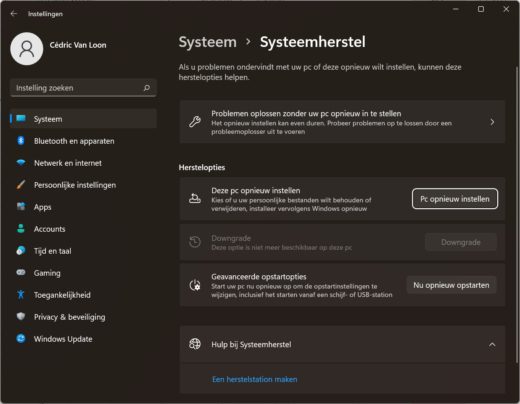 Klik op de Startknop en typ in de zoekbalk reset. Kies Deze pc opnieuw instellen uit de lijst met resultaten. In het volgende venster krijg je verschillende opties om uit te kiezen. Wie problemen ondervindt met Windows en daarom een reset overweegt, kan beter eerst de optie Problemen oplossen zonder uw pc opnieuw in te stellen proberen. Mits wat geluk werkt Windows daarna opnieuw prima en hoef je geen verdere stappen te ondernemen. Om Windows te herstellen klik je bij de optie Deze pc opnieuw instellen de knop Pc opnieuw instellen aan.
Klik op de Startknop en typ in de zoekbalk reset. Kies Deze pc opnieuw instellen uit de lijst met resultaten. In het volgende venster krijg je verschillende opties om uit te kiezen. Wie problemen ondervindt met Windows en daarom een reset overweegt, kan beter eerst de optie Problemen oplossen zonder uw pc opnieuw in te stellen proberen. Mits wat geluk werkt Windows daarna opnieuw prima en hoef je geen verdere stappen te ondernemen. Om Windows te herstellen klik je bij de optie Deze pc opnieuw instellen de knop Pc opnieuw instellen aan. -
Stap 2: Klein of groot herstel
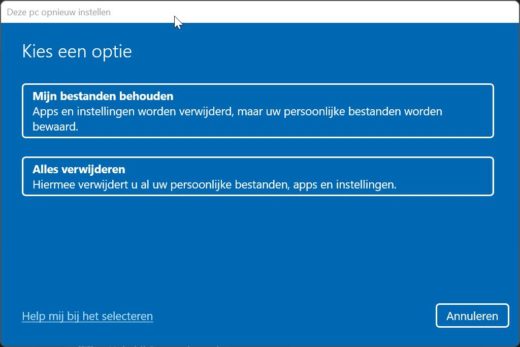 Bij de volgende stap krijg je twee belangrijke opties: Mijn bestanden behouden of Alles verwijderen. De eerste optie lijkt heel sterk op de probleemoplosser uit stap 1 en laat toe om Windows op te frissen zonder bestanden of instellingen te veranderen. Wie helemaal van nul wil starten met een schone lei en een performante, nette versie van Windows kiest de tweede optie.
Bij de volgende stap krijg je twee belangrijke opties: Mijn bestanden behouden of Alles verwijderen. De eerste optie lijkt heel sterk op de probleemoplosser uit stap 1 en laat toe om Windows op te frissen zonder bestanden of instellingen te veranderen. Wie helemaal van nul wil starten met een schone lei en een performante, nette versie van Windows kiest de tweede optie. -
Stap 3: Lokaal of online downloaden
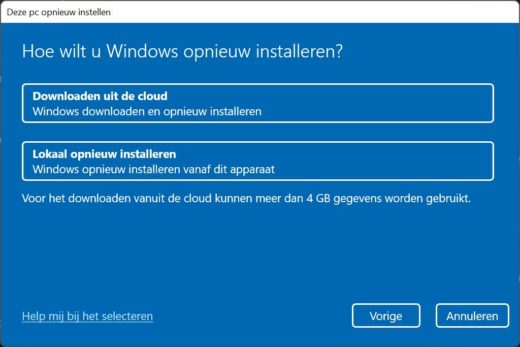 De volgende stap laat je toe om te kiezen welke Windows-versie je wil gebruiken met je nieuwe, frisse start. Wanneer je Lokaal opnieuw installeren kiest, wordt je systeem gereset en behoudt het dezelfde Windows-versie die je nu al draait met de huidige updates. Kies Downloaden uit de cloud om de nieuwste versie van Windows te kiezen. Wij kiezen altijd die laatste optie omdat we zo minder updates moeten installeren na de reset. Hou er rekening mee dat deze optie een gemiddeld downloadvolume van 4 GB vraagt.
De volgende stap laat je toe om te kiezen welke Windows-versie je wil gebruiken met je nieuwe, frisse start. Wanneer je Lokaal opnieuw installeren kiest, wordt je systeem gereset en behoudt het dezelfde Windows-versie die je nu al draait met de huidige updates. Kies Downloaden uit de cloud om de nieuwste versie van Windows te kiezen. Wij kiezen altijd die laatste optie omdat we zo minder updates moeten installeren na de reset. Hou er rekening mee dat deze optie een gemiddeld downloadvolume van 4 GB vraagt.Wie vandaag Windows 10 draait en nog niet naar Windows 11 wil resetten, zal met de optie Downloaden uit de cloud nooit Windows 11 downloaden. De functie downloadt telkens de nieuwste update van je huidige besturingssysteem. Je pc reset in dat geval dus naar de meest recente versie van Windows 10.
-
Stap 4: Alle data wissen
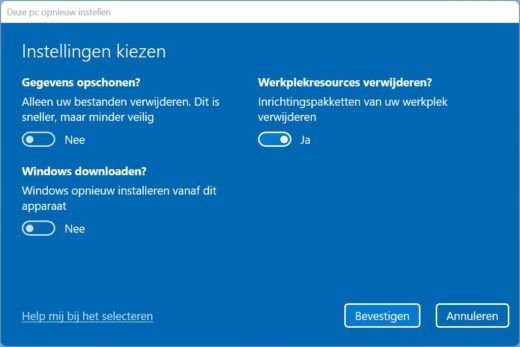 Standaard wordt alle data gewist bij een herstel naar fabrieksinstellingen, maar via dataherstelsoftware kan je vaak nog wel wat gegevens terugvinden. Wie zijn toestel verkoopt of geheime informatie zeker wil wissen, klikt beter op Instellingen wijzigen. Schuif bij Gegevens opschonen de knop naar Ja om écht alle data te wissen. Nadeel: de reset kan enkele uren duren omdat alle data meermaals wordt overschreven met onherkenbare data om herstel onmogelijk te maken.
Standaard wordt alle data gewist bij een herstel naar fabrieksinstellingen, maar via dataherstelsoftware kan je vaak nog wel wat gegevens terugvinden. Wie zijn toestel verkoopt of geheime informatie zeker wil wissen, klikt beter op Instellingen wijzigen. Schuif bij Gegevens opschonen de knop naar Ja om écht alle data te wissen. Nadeel: de reset kan enkele uren duren omdat alle data meermaals wordt overschreven met onherkenbare data om herstel onmogelijk te maken.Wij kiezen doorgaans altijd de standaardmanier, behalve wanneer we een toestel doorverkopen. Dan geniet de uitgebreide versie de voorkeur. Hoe groter de opslagcapaciteit van je pc, hoe langer de reset zal duren. Klik op Bevestigen of Volgende om de reset te starten.
Fonkelnieuwe pc
Ziezo, nu zijn je data volledig gewist en kan je met een fonkelnieuwe pc starten zoals bij de eerste ingebruikname. Hou er wel rekening mee dat bepaalde hardware niet wordt herkend door Windows Update. Download die apart om je systeem helemaal af te werken.
Extra handig: een Windows-reset zorgt voor een zuivere omgeving zonder de traditionele extra software die de fabrikant meelevert. Vaak is dat bloatware, maar soms zit er ook nuttige software tussen. Zo biedt iedere leverancier wel een updatetool aan om regelmatig naar nieuwe drivers, updates of firmware te zoeken. We raden aan om die te installeren zodat je systeem veilig blijft.
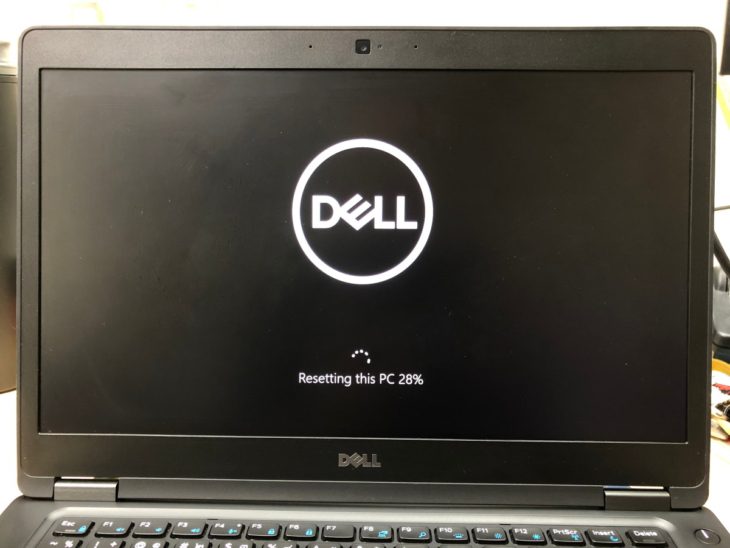
Traditionele reset
Liever niet al die rompslomp en wil je je pc hebben zoals hij origineel uit de doos kwam? Dan moet je op zoek naar de sneltoets van je fabrikant om bij het opstarten van je pc tot de herstelinstellingen te komen. Druk van zodra je het toestel inschakelt en het logo van de fabrikant verschijnt zo snel mogelijk een aantal keer onderstaande sneltoets voor Windows laadt:
- Acer: Alt ingedrukt houden + F10
- Asus: F9 of F12
- Dell: F8
- Dynabook (vroeger Toshiba): F12
- Fujitsu: F12
- HP: F11
- Lenovo: F11 of toets A
- Microsoft Surface: Hou volume naar beneden toets ingedrukt en druk op de aan-uitknop
- MSI: F3
Laadt Windows? Pech, dan was je te laat. Sluit opnieuw af, start je pc op en herhaal bovenstaande stap.
De volgende stap verschilt per fabrikant omdat iedereen het anders verwoordt. Ga op zoek naar Recovery en kies de optie met je gegevens die op je pc staan. Vind je nergens die optie? Mogelijk werd je toestel zonder extra partitie geleverd waar een herstelschijf op staat. Dan moet je de traditionele Windows-reset kiezen zoals in de eerste stappen omschreven.
